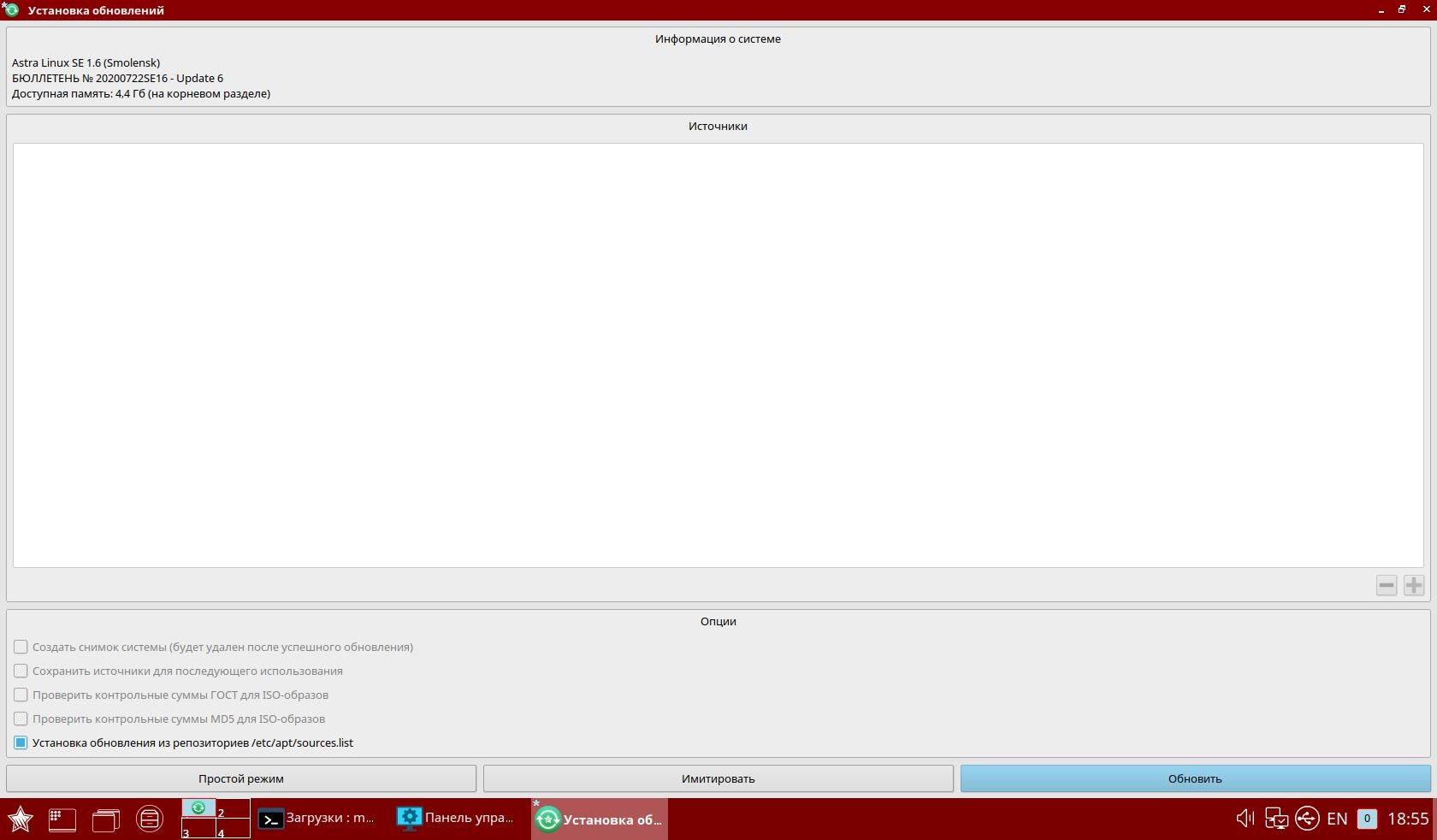- Установка оперативных обновлений Astra Linux Special Edition с компакт-дисков
- Подготовка к обновлению
- Выполнение обновления из командной строки
- Выполнение обновления из графического менеджера пакетов
- Установка
- Действия
- Опции
- Источники
- Примеры
- Установка из образов дисков
- Установка из репозиториев
- Другие варианты использования
- Графический инструмент
Установка оперативных обновлений Astra Linux Special Edition с компакт-дисков
Информация о выходе обновлений безопасности ОС Astra Linux Special Edition доступна на сайте wiki.astralinux.ru.
Обновление операционной системы необходимо выполнять от имени учетной записи пользователя с полномочиями администратора системы с высоким уровнем целостности.
На время установки обновления необходимо снять запрет на установку бита исполнения в политиках безопасности.
Данная статья применима к:
- Astra Linux Special Edition РУСБ.10015-01 (очередное обновление 1.6)
- Astra Linux Special Edition РУСБ.10015-16 исп. 1 и исп. 2
- Astra Linux Special Edition РУСБ.10265-01 (очередное обновление 8.1)
- Astra Linux Common Edition 2.12 (при выполнении обновлений с компакт-дисков)
Подготовка к обновлению
Для выполнения обновления требуются следующие оптические диски или образы оптических дисков (далее для краткости диск или образ далее обозначаются как ISO, при этом вместо любого ISO может быть использован соответствующий репозиторий):
- Инсталляционный ISO — инсталляционный образ системы, т.е. носитель, с которого выполняется установка ОС. Для выполнения обновления требуется всегда;
- ISO с обновлением — носитель с обновлением инсталляционного диска. Для выполнения обновления требуется всегда;
- ISO со средствами разработки — носитель с программным обеспеченим для разработки собственного ПО. Для выполнения обновления требуется только в тех случаях, если на обновляемом компьютере ранее устанавливалось такое ПО;
- ISO с обновлением средств разработки — носитель с обновлением средств для разработки собственного ПО. Для выполнения обновления требуется только в тех случаях, если на обновляемом компьютере ранее устанавливалось такое ПО. Этот носитель может вообще отсутствовать в обновлении, если средства разработки не требуют обновления;
Обновления для ОС Astra Linux SE предоставляются для скачивания в виде образа (образов) ISO, ссылки для скачивания образов содержатся в соответствующих бюллетенях безопасности.
Обновления для ОС Astra Linux CE доступны в сетевом репозитории, и, при возможности использовать сетевой репозиторий, проще проводить обновление из репозитория.
Перед скачиванием образов и выполнением обновления рекомендуется проверить наличие свободного места в файловой системе и по возможности освободить место:
- Проверить наличие свободного места на всех накопителях:
- ФС, в которую будут скачиваться образы.
После скачивания образов ISO в зависимости от количества установленных и обновляемых пакетов для успешного обновления требуется наличие не менее 2-3GB свободного места: - ФС, в которую будут устанавливаться обновления (обычно корневая файловая система, содержащая каталоги /bin /etc /usr /var /opt и пр.);
- ФС, в которую, будут копироваться обновляемые пакеты перед их установкой (каталог /var/cache/apt/archives).
После скачивания следует вычислить контрольную суммы полученного файла образа (полученных файлов образов) с помощью программы gostsum:
Полученный ISO-образ можно переписать на компакт-диск, или, если эти образы скопированы непосредственно в обновляемую систему,
использовать с помощью монтирования к существующей файловой системе:
Рекомендуется использовать для монтирования именно каталог /media/cdrom, так как это каталог, известный программе установки пакетов «по умолчанию».
Далее, зарегистрировать смонтированный компакт диск в системе управления пакетами:
При необходимости можно указать иной каталог монтирования (ключ —cdrom).
Используя этот ключ можно смонтировать несколько дисков в разные точки монтирования, однако при выполнении обновления их всё равно придётся демонтировать и перемонтировать в /media/cdrom.
При использовании одновременно физических компакт-дисков и образов
регистрация с ключем -m образа, смонтированного в каталог /media/cdrom,
может привести к непредсказуемым последствиям, так как физический компакт диск при этом некуда будет смонтировать.
Если регистрируется реальный физический компакт-диск, то его нужно вставить в привод компакт-дисков и выполнить ту же команду
Программа может попросить указать имя для регистрируемого компакт-диска, в таком случае можно указать произвольное понятное вам имя (например, MAIN для инсталляционного диска и DEVEL для диска со средствами разработки).
Процедуру регистрации следует выполнить для всех дисков, на которых поставляется обновление (поочередно смонтировать образы или выполнить регистрацию для всех точек монтирования или поочерёдно установить диски в привод для физических дисков).
Выполнение обновления из командной строки
Обновление следует выполнять из сессии привилегированного пользователя. Для запуска сессии привилегированного пользователя использовать команду
После обновления каталога пакетов выполнить «холостой прогон» обновления без внесения изменений и убедиться, что обновление может быть выполнено:
При выполнении обновления программа установки пакетов по мере необходимости попросит установить/смонтировать нужный компакт-диск/образ и нажать Enter для продолжения.
При установке из репозитория все зависимости пакетов будут установлены автоматически.
При установке обновлений из репозитория все зависимости пакетов устанавливаются автоматически.
При установке с компакт-дисков/образов по завершении установки могут остаться неудовлетворённые зависимости пакетов.
Это штатная ситуация, и в Astra Linux имеются штатные средства для её решения.
В случае возникновения ошибок установки следует не выходя из привилегированной сессии выполнить команду для исправления зависимостей:
После чего перезагрузить компьютер и, при необходимости, повторно выполнить команду для исправления зависимостей:
Команда исправления зависимостей при необходимости, попросит установить нужные компакт-диски, и выполнит действия по финальной коррекции установки.
В любом случае для корректного завершения обновления по завершении установки обновленных пакетов следует проверить итоговую диагностику программы на наличие сообщений о неудовлетворённых зависимостях.
Сама программа установки выдает список пакетов с неудовлетворёнными зависимостями при завершении своей работы, кроме того можно проверить зависимости командой:
Эта команда, в свою очередь, при необходимости, попросит установить нужные компакт-диски, и выполнит действия по финальной коррекции установки.
Выполнение обновления из графического менеджера пакетов
После регистрации компакт-дисков в системе обновлений обновление и установку новых пакетов можно выполнять из графического менеджера пакетов (см. Графический менеджер пакетов synaptic).
- Открыть графический менеджер пакетов
- Нажать кнопку «Обновить»;
- Затем «Отметить все обновления»;
- Затем «Применить»
Графический менеджер пакетов так же попросит установить/смонтировать диски/образы по мере необходимости.
При этом графический менеджер пакетов самостоятельно проверит наличие неудовлетворённых зависимостей пакетов, при их обнаружении выдаст предупреждение, и запустит процесс восстановления
(возможно, попросив заменить диск).
Установка
Инструкция по установке применима к Astra Linux Special Edition РУСБ.10015-01 (очередное обновление 1.6) с установленным оперативным обновлением БЮЛЛЕТЕНЬ № 20210611SE16 (оперативное обновление 7) или более поздним.
Установка пакета для работы в командной строке:
Действия
Список основных действий astra-update приведён ниже. При запуске инструмента может быть выбрано только одно действие.
Проверить, можно ли устанавливать обновление. Изменения в систему не вносятся. Это действие «по умолчанию».
Установить обновление автоматически. Представляет собой последовательное выполнение действий:
-d — Сохранить состояние функции безопасности, и отключить функции безопасности, мешающие обновлению. Состояние функций безопасности при этом будет сохранено в файле /etc/parsec/update-saveconf;
-i — Установить обновление интерактивно (могут быть заданы вопросы);
-e — Восстановить отключенные функции безопасности, мешавшие обновлению.
Установить обновление полностью автоматически, не задавая вопросов, выполняя автоматическое выключение и включение функций безопасности. Представляет собой последовательное выполнение действий:
-d — Сохранить состояние функции безопасности, и отключить функции безопасности, мешающие обновлению. Состояние функций безопасности при этом будет сохранено в файле /etc/parsec/update-saveconf;
-I — Установить обновление не интерактивно, не задавая вопросов;
-e — Восстановить отключенные функции безопасности, мешавшие обновлению.
Данный режим предназначен для массовой автоматической установки обновлений на удалённых компьютерах, в том числе для использования в сценариях puppet/ansible.
Приводы оптических дисков (DVD, CD-ROM), добавленные с помощью команды ‘sudo apt-cdrom add’, не будут использованы в процессе не интерактивной установки, т.к. их использование может потребовать действий пользователя.
Опции
Сохранить источники для последующего использования (iso-файлы будут скопированы на диск и указаны в /etc/fstab, сетевые репозитории будут добавлены в файл /etc/apt/sources.list)
Установить последнее доступное ядро (опция совместима только с опциями -a, -A, -i, -I)
Проверить контрольные суммы ГОСТ для iso-образов.
Если при установке оперативного обновления с применением опции -g на платформе, отличной от платформы x86-64, возникает ошибка контрольной суммы, то для устранения указанной ошибки исключить использование опции -g, а проверку контрольной суммы образов выполнять перед установкой командой:
Не выполнять проверку установочного диска (опция доступна в версиях astra-update начиная с версии 2.5.291+ci16).
Если при установке оперативного обновления на платформе, отличной от платформы x86-64, возникает ошибка «Не подключен репозиторий установочного диска», то для устранения указанной ошибки использовать при установке дополнительный ключ -T, отменяющий проверку установочного диска.
Источники
В качестве источника может быть выбран файл с образом ISO или сетевой репозиторий. Может быть указано несколько источников. Возможные источники:
- ISO-репозиторий инсталляционного диска;
- ISO-репозиторий с обновлением;
- ISO-репозиторий со средствами разработки;
- ISO-репозиторий с обновлением средств разработки.
Инсталляционный iso/репозиторий всегда должен присутствовать в /etc/apt/sources.list или быть среди источников, указанных в командной строке.
Если производится установка обновления средств разработки, то ISO-репозиторий средств разработки должен присутствовать в /etc/apt/sources.list или быть среди источников, указанных в командной строке.
Если какой-то источник пакетов указан несколько раз (например, как зарегистрированный компакт-диск в файле /etc/apt/sources.list и как файл с образом в аргументах вызова), то поиск пакетов для установки будет выполняться во всех указанных локациях, т.е, например, при наличии инсталляционного диска в виде файла-образа может быть запрошена установка инсталляционного CD-диска. Чтобы избежать ненужного поиска в дублирующих локациях и связанных с этим ненужных действий следует исключить дублирующие источники либо из файлов /etc/apt/, либо из аргументов вызова.
Компакт-диски, добавленные с помощью команды ‘apt-cdrom add’ не будут использованы в процессе не интерактивной установки, т.к. их установка может потребовать действий от пользователя.
Примеры
Установка из образов дисков
Для платформ, отличных от платформы x86-64, исключить использование опции -g, а проверку контрольной суммы образов выполнять перед установкой командой:
Проверить контрольные суммы образов, и выполнить имитацию обновления в не интерактивном режиме (без вопросов) и без внесения изменений в систему:
Установка из репозиториев
Выполнить имитацию обновления из репозиториев, указанных в /etc/apt/sources.list, в не интерактивном режиме (без вопросов) и без внесения изменений в систему:
Другие варианты использования
Использовать образ установочного диска из smolensk-1.6.iso, при установке пакетов могут задаваться вопросы:
Автоматически установить обновление из ISO-образа и сетевого репозитория, скопировать образ iso, оставить оба источника подключенными для последующего использования:
Отключить функции безопасности, мешающие обновлению:
Графический инструмент
Графический инструмент fly-astra-update после установки доступен через меню: «Пуск» — «Панель управления» — «Система» — «Установка обновлений».
После запуска инструмента требуется:
- Либо отметить пункт «Установка из репозиториев /etc/apt/sources.list»;
- Либо вручную указать, из каких репозиториев следует обновляться;
после чего выполнить обновление, нажав кнопку «Обновить»: